Nejlepší způsob převodu AVI na DivX s malými rozměry a vysokou kvalitou
Když si stáhnete své oblíbené filmy ve formátu AVI na internet a budete je chtít přehrávat přes DVD přehrávače nebo PS3 s větší obrazovkou, zjistíte, že je nelze přehrát. V takovém případě musíte převést formát AVI do kompatibilního formátu DivX.
Ve většině zařízení, včetně DVD přehrávače, PS3, Blu-ray přehrávače a televize, můžete vidět značku DIVX. A většina mobilních telefonů a podložek také prošla certifikací DIVX. Navíc videa AVI vždy zabírají spoustu úložného prostoru kvůli menší kompresi a vysoké kvalitě. DivX má zároveň menší velikost a vysokou kvalitu díky pokročilému kódování. Pokud tedy chcete do počítače uložit více filmů, můžete také převést AVI na DivX. V tomto článku se dozvíte více o rozdílech mezi AVI a DivX a způsobu převodu AVI na DivX.

DivX je běžně známý jako formát digitálního videa, který obsahuje kodeky H.264, H.265 a HEVC. Má relativně malou velikost a dostatečně vysokou kvalitu pro filmy. Proto formát DivX uznává většina filmových společností a používá se k vytváření disků DVD. DivX je také kodek, který lze zahrnout do formátu AVI a MKV. Kodek tedy můžete také změnit při převodu formátu AVI na DivX.
Největší rozdíl mezi AVI a DivX je velikost videa. Jako méně komprimovaný formát je AVI vždy třikrát větší než videa DivX. Chcete-li tedy ušetřit místo na počítači, měli byste také přenášet videa ve formátu AVI do formátu DivX nebo jiných formátů, jako je MP3.
Bluraycopys Video Converter Ultimate je nejlepší převaděč AVI, který podporuje více než 500 video formátů pro import a export. Můžete převést AVI do formátu DivX a změnit rozlišení videa, obnovovací kmitočet a datový tok. Kromě toho můžete také převádět videa AVI do kodeku DivX beze změny formátu AVI.
Stáhněte a spusťte Bluraycopys Video Converter Ultimate na tvém počítači. Klikněte na ikonu Přidat soubory tlačítko pro výběr požadovaných souborů AVI. Můžete také stáhnout a uvolnit soubory z počítače a přidat je do softwaru.
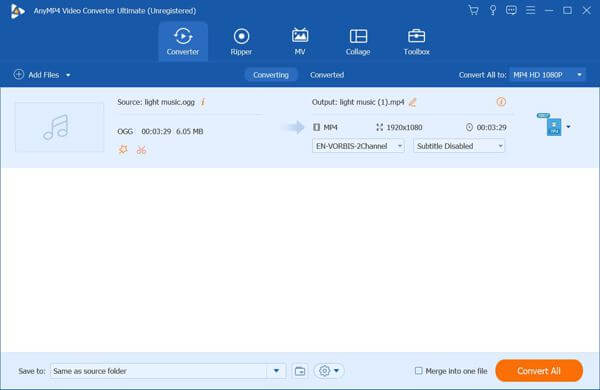
Klepněte na tlačítko Převést vše na v nabídce a posouváním dolů vyberte ikonu DivX formát v seznamu videí. Pak zvolte Stejný jako zdroj rozlišení nebo jinou požadovanou možnost podle vašich potřeb. Pokud chcete změnit kvalitu videa, počet snímků za sekundu a datový tok, klikněte na ikonu Vlastní profil ikona pro změnu nastavení.
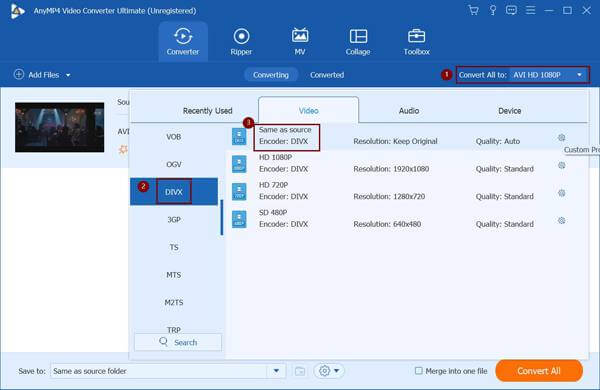
Po návratu do hlavního rozhraní byste měli zvolit cestu úložiště a poté kliknout na tlačítko Převést a zahájit převod videa AVI na DivX.
Pokud chcete pouze zmenšit velikost AVI a přehrávat videa na počítači, můžete zkusit použít Bluraycopys Online Video Converter zdarma převést AVI na MP4 nebo jiné kompatibilní formáty s vašimi přehrávači videa. Bez stahování jakéhokoli softwaru můžete jednoduše převádět soubory AVI do některých běžných formátů.
1. Mohu převést AVI na kodek DivX v původním formátu AVI?
Samozřejmě můžete. Jak již bylo zmíněno, AVI obsahuje kodek DivX. Můžete tedy použít Bluraycopys Video Converter Ultimate k výběru formátu AVI jako formátu exportu a poté klepnutím na tlačítko Vlastní profil změníte videokodek na DivX.
2. Ztratí převod AVI na DivX kvalitu?
Ano, bude. Soubory AVI mají vždy menší kompresi, a proto mají videa AVI velkou velikost. Pokud tedy převedete AVI videa na DivX, musí se snížit kvalita videa a zároveň bude menší velikost videa.
3. Jak přehrávat videa DivX na počítači?
DivX není kompatibilní s většinou přehrávačů videa v počítači. A musíte si stáhnout konkrétní Přehrávače videa DivX, včetně Blu-ray přehrávače Bluraycopys zdarma. Nebo můžete nainstalovat dekodér DivX pro videopřehrávače.
Ačkoli formát AVI je dobrý pro filmy ve vysoké kvalitě. Je však příliš velký na to, aby se do něj ukládalo příliš mnoho videí. A na tom se hrát nedá DVD přehrávače nebo PS3, abyste si mohli užít velkou velikost obrazovky. Z tohoto článku jste se museli naučit nejlepší způsob převodu formátu AVI do formátu DivX pro lepší přehrávání. Máte-li jakékoli dotazy nebo rady, kontaktujte nás nebo zanechte své připomínky.
Více Reading
Chcete-li přehrávat videa AVI na svých zařízeních iPhone nebo Android, můžete se z článku dozvědět více o 7 nejlepších přehrávačích AVI pro smartphony.
Jak převést Blu-ray na Divx? Tento Blu-ray Ripper dokáže převést Blu-ray na Divx s velmi rychlou konverzí a neuvěřitelnou kvalitou.
Nejlepší DVD Ripper to Rip Jakékoli DVD do Divx nebo Xvid bez ztráty kvality
Tento článek poskytuje bezplatné a profesionální DVD rozrývače pro kopírování DVD do formátu Xvid nebo Divx. Soubory DVD můžete rychle převést na videa Xvid nebo Divx v původní kvalitě.
Jak můžete převést AVI na MP4 nebo naopak pomocí VLC
Přestože AVI nabízí lepší kvalitu videa, na internetu a mobilních zařízeních se příliš nepoužívá. Naštěstí se zde můžete naučit, jak převést AVI na MP4 pomocí VLC.